Проблема: В консоли Microsoft Operations Manager долго не завершается процесс обнаружения новых устройств (discovery)
Симптомы
Допустим вы хотите установить новых агентов мониторинга на серверы Windows из консоли SCOM. Вы запускаете стандартным образом мастер обнаружения (Computer and Device Management Wizard), выбираете серверы для установки и запускаете процесс обнаружения (discovery). Но процесс discovery длится бесконечно долго и никак не завершается.
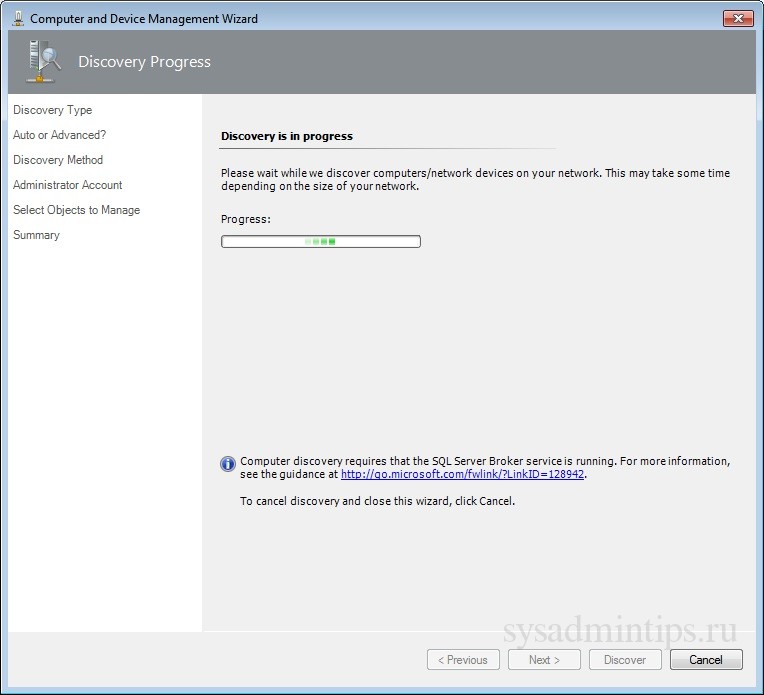
В результате вы не можете установить агентов из консоли Operations Manager. Проблема встречается как в версии SCOM 2007, так и в SCOM 2012.
Причины
Одной из известных мне причин этого может служить антивирусное программное обеспечение, которое установлено на серверах управления Operations Manager.
Решение
1. Попробуйте для начала временно отключить, а лучше совсем удалить антивирусное ПО на том сервере управления SCOM, через который вы запускаете обнаружение. Если помогло, то переходите к следующему пункту. Если нет, то видимо проблему нужно искать в чем-то другом и скорей всего данное решение вам не поможет, но попробовать все равно стоит, так как это быстро и безопасно.
2. Настройте рекомендованные Microsoft исключения в антивирусном ПО для серверов управления Operations Manager.
3. Далее на сервере управления остановите службу HealthService.
Это можно сделать в консоли Computer Management (Управление компьютером):
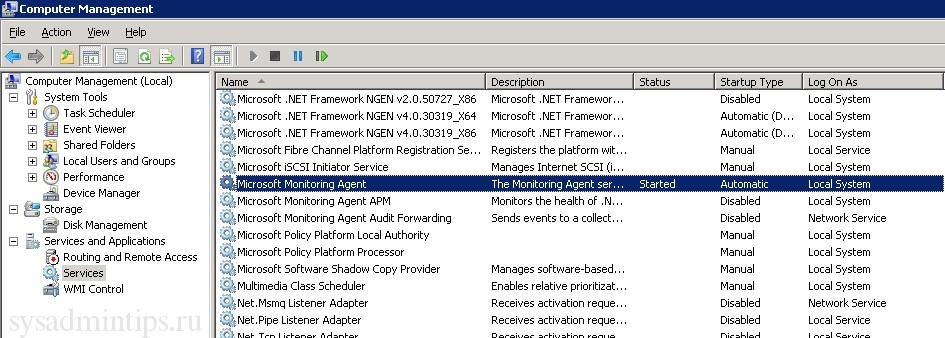
Примечание. Отображаемое имя (display name) службы HealthService менялось в Operations Manager от версии к версии:
- В версии SCOM 2007 служба называлась “OpsMgr Health Service”.
- С версии SCOM 2007 R2 она стала называться “System Center Management”.
- В версии SCOM 2012 R2 ее переименовали в “Microsoft Monitoring Agent”.
Имейте это ввиду при остановке HealthService с помощью консоли Управление компьютером.
Чтобы избежать путаницы, можно остановить службу командой, например так:
net stop HealthService
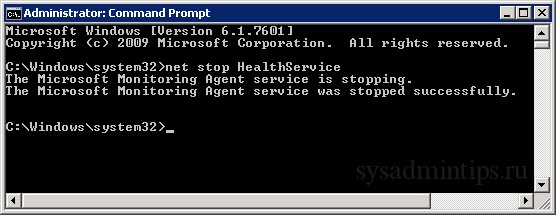
4. Удалите папку Health Service State (по умолчанию путь такой – “C:\Program Files\Microsoft System Center 2012 R2\Operations Manager\Server\Health Service State”), сделав предварительно ее копию. Или, например, просто ее переименуйте.
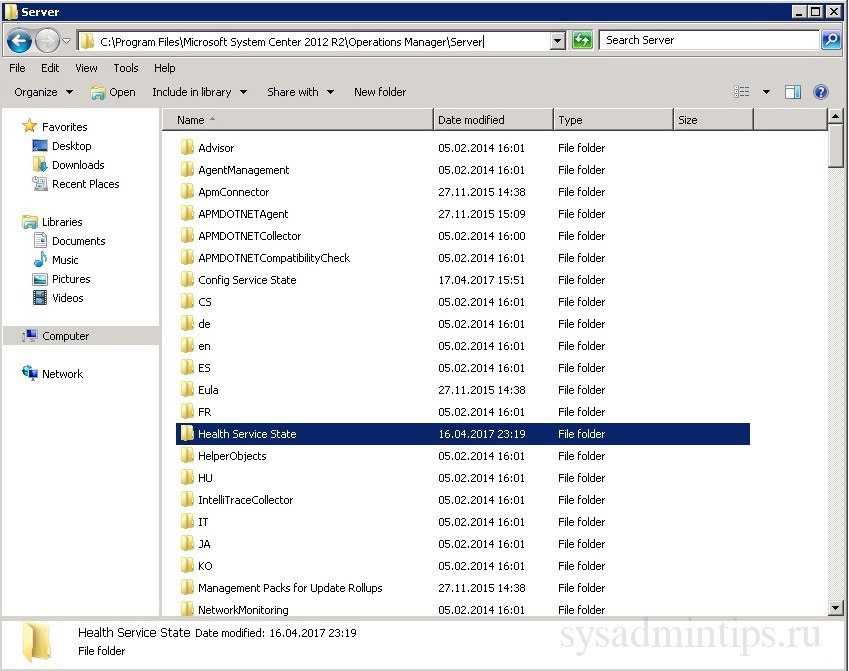
5. Запустите обратно службу HealthService.
8. После этого заново попробуйте запустить процесс Discovery.
В заключение хочу сказать, что еще одна из возможных причин долгого обнаружения устройств рассматривается здесь.








